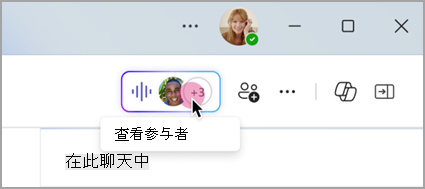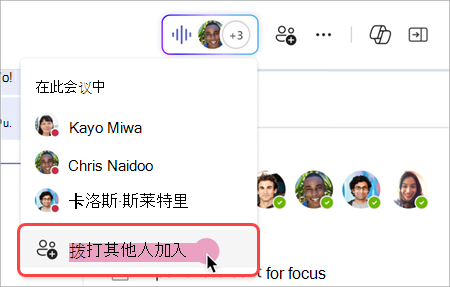在 Microsoft Teams 中启动即时会议
如果你在 Outlook 或 Teams 中没有会议安排功能,则启动即时会议是一个不错的选择。 与安排的会议一样,参加会议的每个人都将继续有权访问会议聊天、录制内容以及 (会议中其他人共享的内容,例如文件和会议笔记) ,即使在会议结束后也是如此。
有几种不同的方法只需单击几下即可开始即兴会议。
从日历中
-
转到 Teams 左侧的 “日历 ”
-
编辑 会议名称 ,然后选择“ 获取要共享的链接 ”以共享会议的链接。
-
如果选择“ 获取要共享的链接”,则可以选择“ 配置会议选项”,可在其中 更改会议选项。
-
-
准备就绪后,选择“ 开始会议 ”以打开会议预加入屏幕。
-
选择“立即加入”以进入会议。
在频道中
若要启动即时频道会议,请执行以下作:
-
从聊天和频道列表中选择要满足的频道。
-
根据你的频道布局,选择右上角的“立即 开会
-
选择 立即加入。
-
若要保留特定对话的上下文,请选择任意帖子下方的 “答复 ”。 在撰写框中,选择 “作和应用
所有频道会议对话都将在频道的帖子或对话源中显示为自己的线程。 若要详细了解频道会议中的聊天,请参阅 Microsoft Teams 中的频道会议。
从群组聊天
群聊中的即时会议是一种自发地与聊天成员会面的方式,而不会打扰或打扰他人。 群组聊天会议也是一种确保会议录制和消息都保留在同一位置的方法。
若要从群聊开始即时会议,请执行以下作:
-
打开要开始即时会议的群聊。
-
在聊天顶部,选择“ 立即开会
-
在群组聊天中启动即时会议后,其他人将从其聊天列表中看到会议已在该群组聊天中启动。
-
他们可以打开群组聊天并选择“ 加入 ”以进入会议。
-
-
选择群聊顶部的实时指示器以查看参与者。
-
选择“ 呼叫其他人加入 ”,以通知群聊中的其他人有关即时会议的信息。
-
若要给个别人员打电话,请选择其姓名,然后选择“ 拨打”。
-
若要拨打所有不在即时会议中的人员,请选择“ 全部拨打”。
-
-
在通话窗口中选择“ 离开 ”以退出即时会议。
注意: 如果你不是最后一个离开即时会议的人,可以通过打开群组聊天并选择“ 加入”来重新加入会议。 当最后一个人离开会议时,将通知每个人会议已结束。
使用命令从聊天
使用命令在任何聊天中启动即时会议。
若要开始即时聊天会议,请执行以下作:
-
打开要开始即时会议的聊天对话。
-
在撰写框中键入 /meetnow 。
-
按键盘上的 Enter 或 Tab 键。
若要了解详细信息,请参阅 在 Microsoft Teams 中使用命令。
邀请他人
加入会议后,你将看到邀请其他人的提示。
-
选择“ 复制会议链接
-
选择“添加参与者”以打开会议中的人员
-
选择“ 通过默认电子邮件共享 ”,使用自动生成的电子邮件邀请启动默认电子邮件应用。 输入收件人并发送电子邮件以邀请他们。
以后始终可以通过在会议控件中选择人员来添加人员。 选择“ 共享邀请
若要随时重新加入同一会议,请在聊天列表中找到会议聊天,然后选择“ 加入”。